Когда мы арендуем подключение к Интернету, оптоволоконному или ADSL, первое, что мы обычно проверяем, - это скорость Интернета. Чем выше скорость, тем быстрее будет загружаться контент из Интернета и тем лучше будет наше соединение, по крайней мере, теоретически. Помимо скорости, есть еще очень важный фактор, даже больше, чем скорость, и который очень немногие принимают во внимание, а именно стабильность соединения. Есть несколько способов проверить стабильность нашего соединения, и все они могут быть легко выполнены с нашего компьютера, хотя да, нам придется оставить программу запущенной на определенное время, чтобы проверить ее правильно.
Когда стабильно интернет-соединение?

Подключение к Интернету или локальной сети является стабильным, когда происходят два события: пакеты не теряются и когда джиттер равен нулю или близок к нулю . Когда мы путешествуем по Интернету, играем в сети или смотрим потоковый контент на различных сервисах, очень важно, чтобы наше интернет-соединение было стабильным, и мы не теряли пакеты и не имели слишком высокого джиттера.
Если наше Интернет-соединение теряет пакеты и / или у нас слишком высокий джиттер, причины могут быть очень широкими, и рекомендации по его устранению зависят от причины:
- Мы подключаемся по Wi-Fi или по кабелю? Когда у нас одновременно подключено много устройств, беспроводные сети Wi-Fi рушатся, в крайних случаях мы можем потерять пакеты, просто подключившись к этой беспроводной сети Wi-Fi и пытаясь подключиться к другим компьютерам в локальной сети или к Интернету. То же самое происходит, если мы очень далеко от точки доступа Wi-Fi, мы можем потерять пакеты из-за низкого покрытия. Чтобы решить эти проблемы, наша рекомендация (по крайней мере, чтобы проверить, что происходит) - подключиться с помощью сетевого кабеля Ethernet непосредственно к маршрутизатору и с помощью качественного кабеля Cat6 или выше.
- Вы используете ПЛК для доступа к локальной сети и Интернету? В случае использования устройств PLC мы находимся в аналогичном сценарии, есть электрические установки, которые не в хорошем состоянии, и устройства PLC низкого качества.
- Использует ли наше интернет-соединение xDSL или FTTH? В сетях ADSL, когда идет дождь или в сложных условиях, пакеты теряются из-за большого затухания или внезапной изменчивости этого затухания. При подключении к Интернету через FTTH у нас нет этой проблемы, или они работают, или они не работают, но у нас не будет этой проблемы. Это не может быть решено никаким способом, если вы не измените технологию доступа в Интернет, но вы можете убедиться, что проблема связана с соединением xDSL, а не с вашей локальной сетью или маршрутизатором.
Эти проблемы влияют на любое использование подключения к Интернету, например, если мы играем онлайн, мы заметим «сбои» и даже отключение от игрового сервера. В случае использования сервисов потокового видео мы заметим, что визуализацию необходимо остановить, чтобы заполнить буфер.
Измерить стабильность нашего Интернет-соединения для любого домашнего пользователя и без каких-либо знаний действительно очень просто, очень продвинутые программы не нужны для измерения стабильности, хотя они существуют и дадут нам гораздо больше информации. Известный Пинг команды будет достаточно, чтобы проверить стабильность соединения и проверить, теряем ли мы пакеты или есть ли у нас высокий джиттер.
Используйте Ping, самый простой и быстрый способ убедиться в стабильности
Ping - это один из инструментов подключения, который по умолчанию включен во все версии Windows. Чтобы использовать его, все, что нам нужно сделать, это открыть окно CMD и ввести команду «ping», за которой следует параметр -t (чтобы сделать неопределенный ping вместо 4 пакетов) и IP или домен, который мы хотим. подключиться, например:
- ping -t 8.8.8.8
Эта команда начнет отправлять пакеты в Google DNS сервер и верните их на наш компьютер.
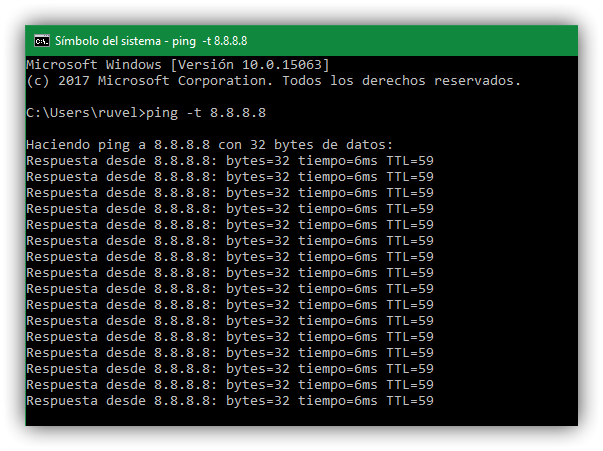
Мы должны позволить этой команде работать в течение нескольких часов, поскольку в противном случае мы не сможем узнать, действительно ли наша линия стабильна. Через 5 минут он может не выйти из строя, но если он выйдет из строя, он обязательно сделает это, например, в течение 12 часов.
Как только мы закончим, мы нажмем сочетание клавиш « Control + C »И будем ждать, пока CMD покажет нам результаты. В этих результатах мы можем увидеть количество отправленных, полученных и потерянных пакетов, а также их соответствующий процент. Чем лучше процент потерянных пакетов, тем более стабильным будет наше соединение, поэтому очень важно проверить, стабильно ли наше соединение или нет.
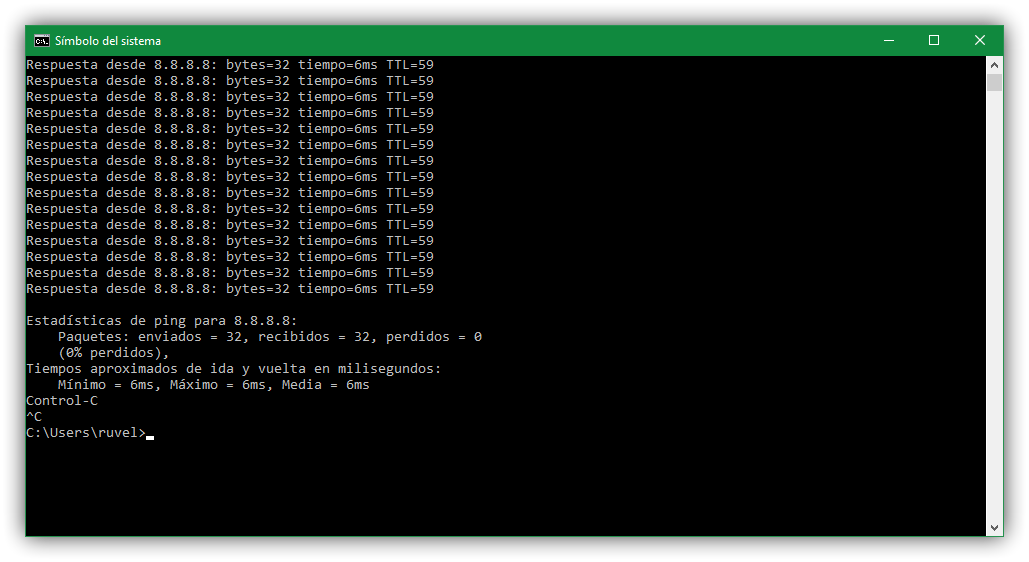
Если количество потерянных пакетов очень мало или равно нулю, наше соединение работает отлично. Если, с другой стороны, количество потерянных пакетов велико, вероятно, у нас проблема с соединением, проблема, которая может быть нашей, а может и не быть.
То же самое происходит, если у нас есть минимальное и максимальное время прохождения туда и обратно, которое сильно варьируется, нормальным является то, что они всегда близки к среднему, но если у нас есть «максимум» 100 мс и в среднем 10 мс, то в одном из пакетов возникла какая-то проблема. Рекомендуется просмотреть всю запись отправленных и полученных пакетов, чтобы увидеть, было ли это чем-то изолированным или происходило несколько раз в течение нескольких часов.
Что делать, если потеряно много пакетов
Если много пакетов потеряно, проблема может быть как наша, так и компания . Чтобы узнать, наш ли он, мы должны сделать следующее: если он подключен через Wi-Fi (соединения Wi-Fi гораздо более нестабильны, чем кабельные), подключить компьютер кабелем напрямую к маршрутизатору и повторно проверить стабильность линия. Если он продолжает идти не так, как надо, следующим шагом будет проверка связи с компьютером в той же локальной сети и проверка того, теряются ли пакеты с его IP-адресом или внутри локальной сети, проверка связи стабильна и проблемы возникают извне.
Если есть проблемы с компьютером в локальной сети, это наша вина, и мы должны проверить как маршрутизатор (который может быть поврежден), так и кабели и разъемы нашей локальной сети. Если, наоборот, внутри локальной сети все работает правильно и проблемы возникают при выходе из нее в сторону Интернета, то это уже проблема, выходящая за рамки маршрутизатора, и в идеале нужно позвонить в компанию, чтобы проверить ее и решить.
Что делать, если у нас большая задержка в некоторых пакетах
Если мы видим, что задержка некоторых пакетов очень велика, проблема может быть очень разнообразной. Из-за проблемы с нашим ПК или Wi-Fi или кабельное соединение с собственным DNS-сервером Google или где бы вы ни выполняли тест. Проблемы с задержкой трудно исправить, потому что они зависят от слишком большого количества переменных. Единственное, что вы можете сделать, это убедиться, что в локальной сети у вас нет большой задержки, мы можем пинговать компьютер в той же локальной сети или напрямую к шлюзу маршрутизатора по умолчанию, таким образом, вы можете « изолировать »Проблема и исключить, что это проблема в вашей локальной сети.
Если в вашей локальной сети нет проблем, то это может быть в виде соединения (xDSL или FTTH), а также в сети самого оператора, которая по какой-то причине рухнула. В других случаях была высокая задержка при прохождении через определенный маршрутизатор, который очень сильно разрушен, отправляя много трафика, в этих случаях вы сможете сделать мало или ничего, единственное, что вы можете сделать, это открыть инцидент с оператором. и сообщить им, какой маршрутизатор вызывает проблемы при выполнении tracert или traceroute, чтобы увидеть различные переходы (промежуточные маршрутизаторы), через которые проходит сетевой трафик.
Это служит для измерения скорости интернета?
Как мы уже объяснили, команда «ping» только поможет нам проверить стабильность нашего соединения. С помощью этой команды, например, мы сможем узнать, стабильно ли наше соединение (не прервано), стабильно ли пинг и нет ли загрузок, которые могут указывать на более серьезную проблему. Но это не поможет нам измерить скорость нашего соединения .
Если мы хотим измерить нашу скорость, то мы уже должны прибегнуть к внешним инструментам и службам тестирования скорости, с помощью которых мы можем измерить скорость Интернета и, кроме того, проверить пинг, задержку или время отклика.

Мы помним, что команда Ping включена практически во все операционные системы, поэтому, хотя мы использовали пример Windows, она будет работать почти так же в Linux (хотя здесь параметр -t не нужен), и у нас он также доступен в macOS.
Используете ли вы обычно другие инструменты для проверки стабильности вашего соединения?